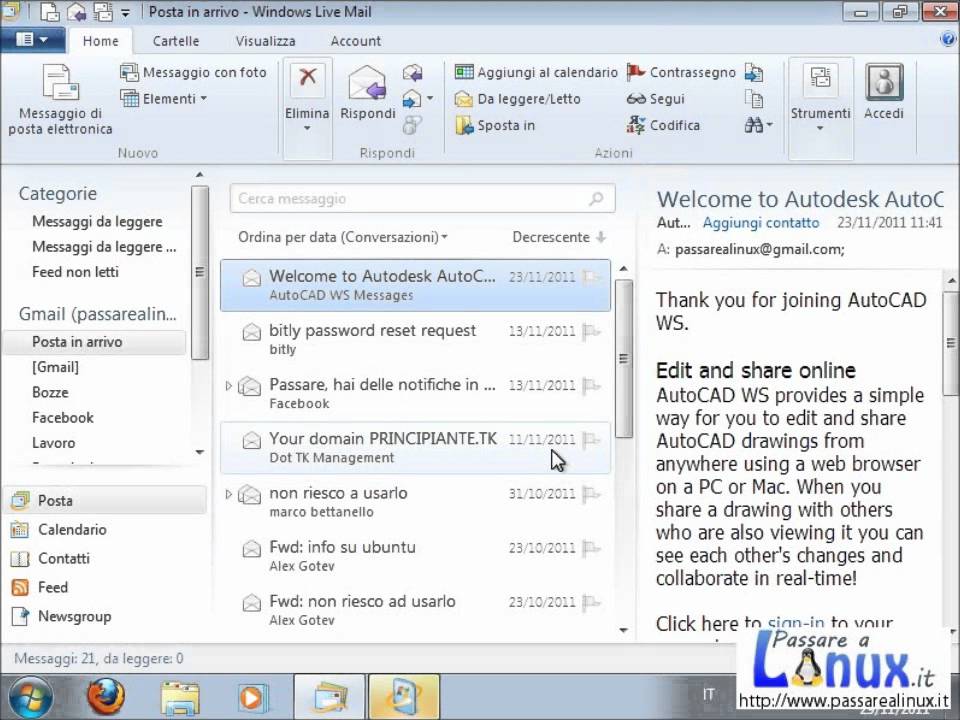Importare i messaggi da Outlook Express a Windows Live Mail è un’operazione necessaria quando si cambia il programma di posta elettronica o quando si passa da un vecchio computer a uno nuovo. Windows Live Mail è un’applicazione gratuita che permette di gestire tutte le caselle di posta elettronica, inclusi gli account di Outlook. L’importazione dei messaggi da Outlook Express a Windows Live Mail è un’operazione semplice ma può richiedere un po’ di tempo in base alla quantità di messaggi da importare. In questa guida, vedremo come eseguire l’importazione senza perdere i messaggi importanti.
Come salvare i messaggi di Outlook Express?
Se stai passando da Outlook Express a Windows Live Mail, è importante salvare tutti i messaggi importanti per non perderli durante il processo di importazione. Ecco i passaggi da seguire:
- Apri Outlook Express e seleziona la cartella che contiene i messaggi che vuoi salvare.
- Clicca su File e poi su Esporta.
- In alternativa, puoi premere i tasti CTRL + MAIUSC + S sulla tastiera.
- Seleziona Posta elettronica e clicca su Avanti.
- Scegli la cartella di destinazione dove vuoi salvare i messaggi e clicca su Avanti.
- Aspetta che il processo di esportazione sia completato.
- Una volta salvati i messaggi, puoi chiudere Outlook Express.
Ora che hai salvato i messaggi di Outlook Express, puoi importarli in Windows Live Mail seguendo questi passaggi:
- Apri Windows Live Mail e clicca su File.
- Seleziona Importa messaggi.
- Scegli Microsoft Outlook Express 6 come formato di importazione e clicca su Avanti.
- Trova la cartella dove hai salvato i messaggi di Outlook Express e selezionala.
- Clicca su Avanti e aspetta che il processo di importazione sia completato.
Ora i tuoi messaggi di Outlook Express saranno disponibili in Windows Live Mail e non rischierai di perderli durante il passaggio da un programma all’altro.
Come importare cartelle di posta Outlook Express su Windows 10?
Outlook Express è stato uno dei programmi di posta elettronica più utilizzati fino a quando è stato sostituito da Windows Live Mail. Se hai ancora messaggi importanti in Outlook Express e vuoi importarli su Windows 10, ecco i passaggi da seguire:
1. Innanzitutto, assicurati di avere Windows Live Mail installato sul tuo computer. Se non lo hai, puoi scaricarlo dal sito ufficiale di Microsoft.
2. Apri Windows Live Mail e vai su File > Importa messaggi.
3. Nella finestra di dialogo che si apre, seleziona “Microsoft Outlook Express” e clicca su Avanti.
4. Seleziona le cartelle di posta che vuoi importare da Outlook Express e clicca su Avanti.
5. Scegli dove vuoi salvare i messaggi importati e clicca su Avanti. Puoi scegliere di creare una nuova cartella o di importarli in una cartella esistente.
6. Attendi che il processo di importazione sia completato. Potrebbe richiedere qualche minuto, a seconda della quantità di messaggi che stai importando.
Una volta completato il processo di importazione, dovresti trovare tutti i tuoi messaggi di Outlook Express in Windows Live Mail. Ricorda che questa procedura funziona solo se hai ancora accesso ai file di Outlook Express. Se hai perso i dati di Outlook Express, non sarà possibile recuperarli. Speriamo che questo articolo ti sia stato utile per importare i tuoi messaggi su Windows 10.
Che differenza c’è tra Outlook e Outlook Express?
Outlook e Outlook Express sono due programmi di posta elettronica sviluppati da Microsoft. Nonostante abbiano nomi simili, ci sono alcune differenze tra i due.
Outlook è un programma di posta elettronica completo che fa parte della suite di Microsoft Office. Offre una vasta gamma di funzionalità come la gestione di calendari, contatti, attività e note. Inoltre, è possibile utilizzare Outlook per accedere a diverse caselle di posta elettronica, come Hotmail, Gmail e Yahoo.
Outlook Express, d’altra parte, era un programma di posta elettronica gratuito incluso in Windows XP e precedenti versioni di Windows. Tuttavia, è stato sostituito da Windows Live Mail.
Se vuoi importare i messaggi da Outlook Express a Windows Live Mail, ecco cosa devi fare:
1. Apri Windows Live Mail e fai clic su “Importa” nella barra degli strumenti.
2. Seleziona “Messaggi” e fai clic su “Avanti”.
3. Scegli “Outlook Express” come programma di posta elettronica di origine e fai clic su “Avanti”.
4. Seleziona le cartelle che desideri importare e fai clic su “Avanti”.
5. Fai clic su “Fine” per completare il processo di importazione.
Con questi semplici passaggi, puoi facilmente importare i tuoi messaggi da Outlook Express a Windows Live Mail. In questo modo, sarai in grado di mantenere tutti i tuoi messaggi importanti al sicuro e accessibili.
Dove sono i file di Outlook Express?
Prima di importare i messaggi da Outlook Express a Windows Live Mail, è necessario sapere dove si trovano i file di Outlook Express. Segui questi passaggi:
- Apri Outlook Express: Accedi al programma di posta elettronica di Outlook Express sul tuo computer.
- Vai alle opzioni: Clicca su “Strumenti” nella barra dei menu e seleziona “Opzioni”.
- Seleziona la cartella di archiviazione: Nella finestra delle opzioni, vai alla scheda “Manutenzione” e clicca sul pulsante “Cartella di archiviazione”.
- Copia la posizione della cartella: Copia il percorso della cartella di archiviazione che viene visualizzato nella finestra. Ad esempio, potrebbe essere “C:Documents and Settingsnome utenteImpostazioni localiDati applicazioniIdentities{lungo codice alfanumerico}MicrosoftOutlook Express”.
- Chiudi Outlook Express: Chiudi il programma di posta elettronica di Outlook Express.
Ora che hai copiato la posizione della cartella di archiviazione di Outlook Express, puoi importare i messaggi in Windows Live Mail. Segui questi passaggi:
- Apri Windows Live Mail: Accedi al programma di posta elettronica di Windows Live Mail sul tuo computer.
- Vai al menu Importa: Clicca su “File” nella barra dei menu e seleziona “Importa”.
- Seleziona Outlook Express: Nella finestra di importazione, seleziona “Messaggi di posta elettronica di Outlook Express” e clicca su “Avanti”.
- Seleziona la cartella di archiviazione: Nella finestra successiva, seleziona “Importa posta elettronica da un archivio di cartelle” e clicca su “Avanti”.
- Inserisci la posizione della cartella: Inserisci nella casella il percorso della cartella di archiviazione di Outlook Express che hai copiato in precedenza. Clicca su “Avanti”.
- Seleziona i messaggi da importare: Seleziona i messaggi che desideri importare in Windows Live Mail e clicca su “Avanti”.
- Completa l’importazione: Clicca su “Fine” per completare l’importazione dei messaggi da Outlook Express a Windows Live Mail.
Seguendo questi passaggi, potrai importare facilmente i messaggi da Outlook Express a Windows Live Mail. Ricorda di copiare sempre la posizione della cartella di archiviazione di Outlook Express prima di iniziare l’importazione.